ややこし過ぎる Windowsの怪 第二弾
タスクマネージャーのプロセスタブで使っていないのに起動している実行ファイルを停止する。
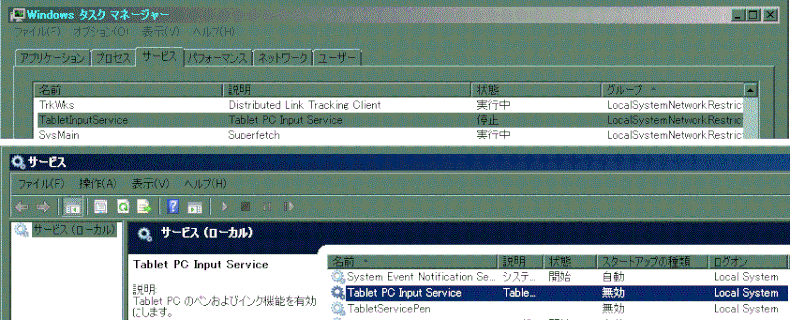
タスクマネージャーを起動してプロセスを表示するとTabTip.exeなるものが表示されていた。
私のPCはWindows7HomePremiumだからタブレットPC機能はないので必要ないと思う。
PCの標準機能であるタブレット入力機能に関する実行ファイルであるとは思うが別にこれを実行させていなくてもIMEパッドのマウス入力機能は使えるので何の目的があるのかは分からない。
この前Macだけで使っていたWACOMタブレットをPCにもインストールした際、タブレットを使わない時もタブレットドライバが起動しているのが精神衛生上不愉快だったのでタブレットドライバがPC起動時に立ち上がらないように設定した。その時にこのTabTip.exeに気付いた。
▶ちなみにワコムのタブレットドライバーの手動での起動・終了は、下段を参照。
PC起動時に起き上がっているのでWindows7のスタートメニューにあるのか見てみるとスタートメニューにはない。
スタートメニューに表示されていたらレジストリごと削除してしまえるのにそれが出来ない。
じゃあタスクマネージャーで停止すればいいよねって思ってタスクマネージャーのサービスタブをから選択して右クリック>サービス停止とやってみるとちゃんと終了してくれた。
しかし、これでは次回起動時にまた起き上がる。そこでサービスタブの右下にある「サービス」ボタンをクリックしてサービスダイアログを表示し、TabTip.exeの実体であろうと思われるTablet PC Input Serviceを見つけて右クリック>停止とやってみた。
これで次回PC起動時は大丈夫だろうと思っていたらこれもダメ。
ひつこくTabTip.exeが起き上がる。
で、どうしたかというとサービスダイアログでTablet PC Input Serviceを見つけて右クリック>停止とするのではなくて
右クリックでプロパティーを表示してスタートアップの種類という項目のプルダウンを「自動」から「無効」に設定した。
すると二度と起き上がらなくなった。.....めでたしめでたし。
■ ■ ■ Wacom製 タブレット・ドライバーの手動起動と終了方法です。
デフォルト設定がどうだったか記憶が定かではありません。
確かドライバはWindowsスタートアップと同時に起動する設定ではなかったか?と思います。
私の現在の設定は自動起動させずに手動起動しております。(毎日常時使うものではないためです。)
設定方法は、タスクマネージャー > サービスタブ > サービス(添付画像-1.参照)
サービス(ローカル)リスト中にWacom Consumer Serviceというのがあります(添付画像-2.参照)。
それを選択して右クリック > プロパティー > スタートアップの種類 > 手動 に設定。
このダイアログからドライバを開始・終了する事もできますがこのダイアログはスタートアップ手動設定だけに使い通常起動時は使っていません。
通常の起動方法は、先ほどのサービスダイアログでWacom Consumer Serviceを選択して[サービスの開始]
ボタンを押しています。
その上にある▶PLAYボタンでも開始します。(同じ操作ボタンをダイアログ中に2つも用意する意味は不明です?)停止方法は分かると思います。
タブレットを使う時と使い終わった時に毎回この操作を行います。
添付画像-1. 添付画像-2.
 -Mac OS-
W I L B E R G I M P c a f é
10.4 Tiger & 10.5 Leopard
-Mac OS-
W I L B E R G I M P c a f é
10.4 Tiger & 10.5 Leopard

